Google skjöl: Hvernig á að búa til efnisyfirlit

Lærðu hvernig á að búa til efnisyfirlit í Google skjölum á auðveldan hátt.
Hliðarstikan í Microsoft Edge vafranum er ætluð til að þú hafir hraðari aðgang að algengustu forritunum þínum, til dæmis Excel eða Word. Það veitir þér einnig aðgang að öðrum verkfærum eins og reiknivél og þýðanda og þú getur líka athugað nethraðann þinn. En ef þú ætlar að nota Edge í fyrsta skipti eða hefur aldrei gert það virkt, hér er það sem þú getur gert.
Hvernig á að virkja Edge Sidebar
Það er fljótlegt og auðvelt að virkja hliðarstikuna í Microsoft Edge. Þegar vafrinn opnast skaltu smella á punktana þrjá hægra megin við prófílmyndina þína. Þú munt sjá valkostinn Virkja hliðarstiku neðst á listanum . Smelltu á það og hliðarstikan birtist hægra megin.
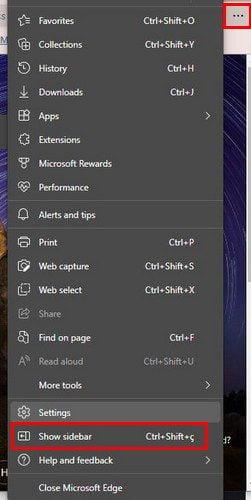
Um leið og þú smellir á það birtist hliðarstikan. Segjum að þú sért nú þegar skráður inn á Microsoft reikninginn þinn á Edge. Í því tilviki muntu sjá Excel eða Word skrárnar þínar skráðar þegar þú smellir á Office valkostinn. Það verða þegar skráðir valkostir eins og:
Hvernig á að slökkva á Microsoft Edge hliðarstikunni
Ef Edge hliðarstikan er einfaldlega ekki fyrir þig geturðu alltaf fjarlægt hana. Allt sem þú þarft að gera er að smella á punktana hægra megin við prófílmyndina og neðst muntu sjá þann möguleika að fela hliðarstikuna.
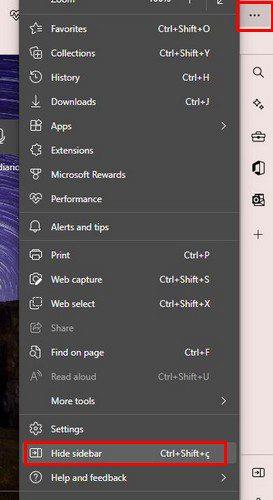
Þú hefur líka möguleika á að smella á valkostinn Fela hliðarstiku. Það er neðst til hægri á skjánum þínum. Það er táknið með örinni sem vísar til hægri. Til að láta hliðarstikuna birtast aftur verður þú að fylgja skrefunum sem nefnd voru áður.
Niðurstaða
Þegar þú hefur kveikt á hliðarstikunni í Microsoft Edge vafranum hefurðu hraðari aðgang að forritum eins og Excel, Word, PowerPoint, Outlook og fleira. En sumum gæti fundist hliðarstikan pirrandi og vilja fela hana. Góðu fréttirnar eru þær að ef þú felur það geturðu látið það birtast aftur hvenær sem er. Hvað finnst þér um hliðarstikuna? Deildu hugsunum þínum í athugasemdunum hér að neðan.
Lærðu hvernig á að búa til efnisyfirlit í Google skjölum á auðveldan hátt.
AR Zone er innbyggt app sem er fáanlegt í nýjustu Samsung símunum. Lærðu meira um AR eiginleika, hvernig á að nota appið og hvernig á að fjarlægja það.
Við sýnum þér nákvæmar skref um hvernig á að breyta Facebook lykilorðinu þínu.
Chrome, sjálfgefið, sýnir þér ekki alla vefslóðina. Þér er kannski sama um þessi smáatriði, en ef þú þarft af einhverjum ástæðum að birta alla vefslóðina, nákvæmar leiðbeiningar um hvernig á að láta Google Chrome birta alla vefslóðina á veffangastikunni.
Reddit breytti hönnun sinni enn og aftur í janúar 2024. Endurhönnunin er hægt að sjá af notendum skjáborðsvafra og þrengir að aðalstraumnum á sama tíma og tenglar eru til staðar.
Að slá uppáhalds tilvitnunina þína úr bókinni þinni á Facebook er tímafrekt og fullt af villum. Lærðu hvernig á að nota Google Lens til að afrita texta úr bókum yfir í tækin þín.
Áminningar hafa alltaf verið aðal hápunktur Google Home. Þeir gera líf okkar örugglega auðveldara. Við skulum fara í stutta skoðunarferð um hvernig á að búa til áminningar á Google Home svo að þú missir aldrei af því að sinna mikilvægum erindum.
Stundum, þegar þú ert að vinna í Chrome, geturðu ekki fengið aðgang að ákveðnum vefsíðum og færð upp villuna „Laga DNS vistfang netþjóns fannst ekki í Chrome“. Hér er hvernig þú getur leyst málið.
Hvernig á að breyta lykilorðinu þínu á Netflix streymisvídeóþjónustunni með því að nota valinn vafra eða Android app.
Ef þú vilt losna við endurheimta síður skilaboðin á Microsoft Edge skaltu einfaldlega loka vafranum eða ýta á Escape takkann.






